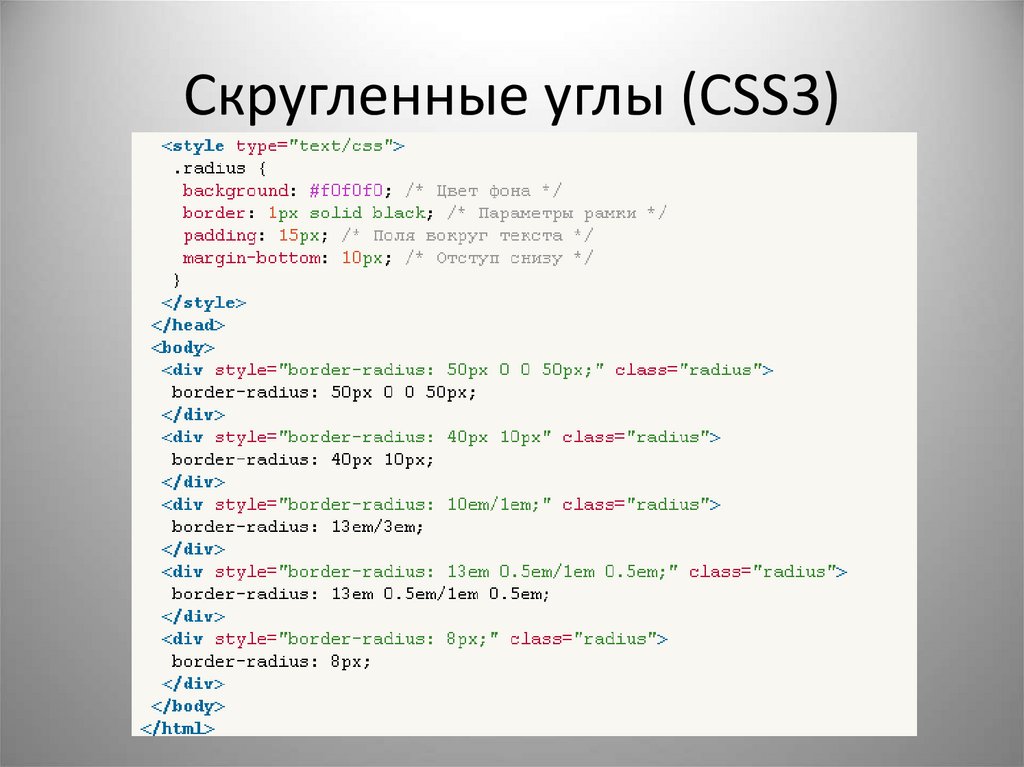Встроенные, внутренние и внешние каскадные таблицы стилей CSS
Встроенные стили
Встроенные стили css прикрепляются напрямую к HTML-тегам значением атрибута style.
Они напоминают следующий код:
<p>text</p>
В результате применения этого стиля, параграф будет показан красного цвета.
Но, как ранее уже отмечалось, более верным подходом является создание HTML-документа без оформления и стилей. И вот почему использование встраиваемых стилей не рекомендуется.
Внутренние стили
Внедренные, или внутренние, стили применяются ко всей странице целиком. Теги style размещаются между тегами head.
Способ подключения и применения стилей выглядит так:
<!DOCTYPE html PUBLIC "-//W3C//DTD XHTML 1.0 Strict//EN"
"http://www.w3.org/TR/xhtml1/DTD/xhtml1-strict.dtd">
<html>
<head>
<title>CSS Example</title>
<style type="text/css">
p {
color: red;
}
a {
color: blue;
}
</style>
В результате использования этого стиля все параграфы на странице будут красного цвета, а все ссылки — синего.
Напомню, что хорошей практикой является разделение HTML-содержания и CSS-представления в разных файлах. И здесь приходит спаситель…
Внешние каскадные таблицы стилей
Внешние таблицы стилей применяются ко всему сайту со множеством страниц. Для этого создается CSS-файл приблизительно следующего содержания:
p {
color: red;
}
a {
color: blue;
}
Если вы сохраните это в файле “web.css”, вам также потребуется указать в HTML-файле ссылку на внешнюю таблицу стилей. Выглядит это следующим образом (см последнюю строку):
<!DOCTYPE html PUBLIC "-//W3C//DTD XHTML 1.0 Strict//EN" "http://www.w3.org/TR/xhtml1/DTD/xhtml1-strict.dtd"> <html> <head> <title>CSS Example</title> <link rel="stylesheet" type="text/css" href="web.css" />
В продвинутом руководстве по CSS мы покажем другие способы подключения внешней каскадной таблицы стилей, а пока достаточно и этого.
Чтобы следовать данному руководству наиболее эффективно, рекомендуется пробовать и тестировать код по мере прогресса. Поэтому используйте ваш текстовый редактор, чтобы создать полностью новый файл, а затем сохраните пустой документ как “web.css” в той же директории, что и HTML-файл.
Затем измените HTML-файл таким образом, чтобы он напоминал следующий код:
<!DOCTYPE html PUBLIC "-//W3C//DTD XHTML 1.0 Strict//EN" "http://www.w3.org/TR/xhtml1/DTD/xhtml1-strict.dtd"> <html> <head> <title>My first web page</title> <link rel="stylesheet" type="text/css" href="web.css" /> </head>
Сохраните HTML-файл. Этот файл ссылается на CSS-файл, который в настоящее время пуст. Поэтому ничего не изменится.
Но по мере работы с Руководством по CSS для начинающих, вы научитесь, как добавлять и изменять CSS-файл, и сможете проверять результаты изменений обновлением окна браузера с открытым в нем HTML-документом, как это было сделано ранее.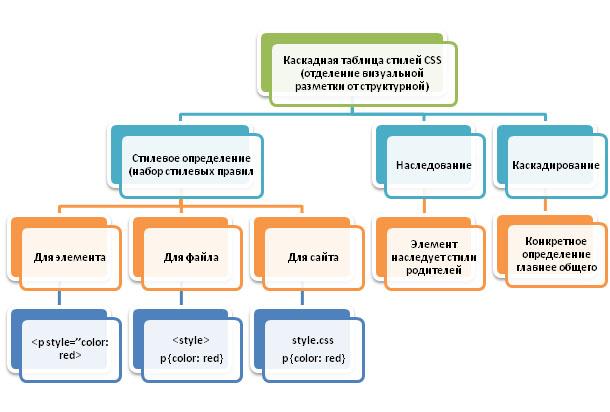
[ads-pc-1]
[ads-mob-1]
Оцени статью
Средняя оценка 0 / 5. Количество голосов: 0
Видим, что вы не нашли ответ на свой вопрос.
Помогите улучшить статью.
Напишите комментарий, что можно добавить к статье, какой информации не хватает.
Каскадные таблицы стилей CSS и методы их добавления
Цель урока: знакомство с каскадными таблицами стилей. На уроке рассмотрены методы добавления стилей к html-страницы
Содержание:
- Повторение: блочные и строчные теги
- CSS стили.
 Методы добавления
Методы добавления - Метод встраивания (inline) в CSS
- Метод вложения (embeding) CSS
- Метод связывания (Linking) в CSS
Повторение: блочные и строчные теги
CSS стили. Методы добавления
CSS — Cascading Style Sheets (каскадные таблицы стилей) — это средство, позволяющее задавать различные визуальные свойства html-тегам
Рассмотрим основные методы добавления стилей:
- Встраивание (inline)
- Вложение (embeding)
- Связывание (linking)
- Импорт
Метод встраивания (inline) в CSS
Метод встраивания (или строковый стиль) — это самый простой метод добавления стиля. Применяется в том случае, когда необходимо применить стиль только к одному единственному конкретному тегу и только один раз
Синтаксис:
. .">;
Рассмотрим основные понятия, встречающиеся при использовании стилей.
Пример: Первый абзац без стилей, ко второму абзацу применен стиль
<p>Обычный текст</p> |
<p>Абзац с методом встраивания</p> |
Результат:
Обычный текст
Абзац с методом встраивания
Метод вложения (embeding) CSS
Метод вложения или внутренний стиль описывается в области head веб-страницы.
Метод вложения (внутренний стиль) нужен при необходимости использования одинакового стиля для тега (селектора) во всем документе. Например, для тега абзаца p можно добавить стиль данным методом, при этом имея в виду, что все теги абзаца на странице будут оформлены данным стилем
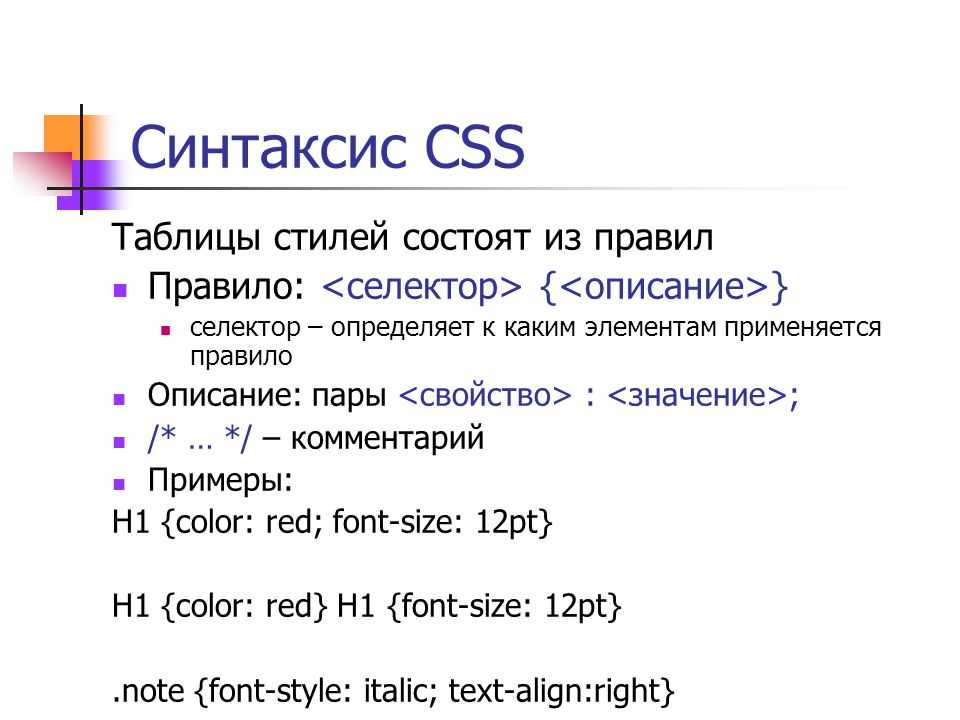
Пример: в примере использован метод вложения, поэтому оба абзаца в документе будут стилизованы
<head>
<style type="text/css">
p{
color:red;
background:#cccccc;
}
</style>
</head>
<body>
<p>Абзац1</p>
<p>Абзац2</p>
... |
Результат:
Абзац1
Абзац2
В качестве селектора может выступать любой тег HTML для которого определяются правила форматирования, такие как: цвет, фон, размер и т.д.
Пример использования вложенного стиля для разных селекторов (тегов)
<head>
<style type="text/css">
h2 {
border-width: 1;
border: groove;
text-align: center;
color: green
}
h3 {
color: maroon;
font-style: italic
}
body {
background-color: #FF0000;
}
...
</style> |
Метод связывания (Linking) в CSS
Это самый надежный и самый эффективный способ использования каскадных таблиц стилей.
Используется метод связывания (или внешний стиль) для того, чтобы обеспечить единый стиль для всех страниц сайта. Подключив файл со стилями ко всем страницам, обеспечится влияние правил, описанных в файле, на все теги
Чтобы подключить к странице файл с таблицами стилей, надо использовать элемент LINK в секции HEAD:
Задание css1_1.
- Используя метод встраивания определите цвет текста элемента h2.
- Используя метод вложения определите задний фон страницы.
- Используя метод связывания определите написание параграфа курсивным стилем.
Работайте над текстом:
<body> <h2>В моей душе</h2> <p> Я хочу быть ребенком, наивным и смелым,<br/> Ничего не бояться и верить в добро.<br/> Я бы снова писала по черному белым:<br/> Два плюс два - ну, четыре, конечно равно! </p> |
Основная таблица стилей (style.
 css) | Справочник разработчика темы
css) | Справочник разработчика темы- Местоположение
- Базовая структура
- Пример
- Пояснения
- Style.css для дочерней темы
Файл style.css — это файл таблицы стилей (CSS), необходимый для каждой темы WordPress. Он контролирует представление (визуальный дизайн и макет) страниц веб-сайта.
Чтобы WordPress распознал набор файлов шаблонов тем как допустимую тему, файл style.css должен находиться в корневом каталоге вашей темы, а не в подкаталоге.
Более подробные сведения о том, как включить файл style.css в тему, см. в разделе «Таблицы стилей» документа «Постановка в очередь скриптов и стилей».
WordPress использует раздел комментариев заголовка файла style.css для отображения информации о теме на панели инструментов «Внешний вид (темы)».
Вот пример части заголовка style.css.
/*
Название темы: Двадцать двадцать
URI темы: https://wordpress.org/themes/twentytwenty/
Автор: команда WordPress
URI автора: https://wordpress.
org/
Описание: наша тема по умолчанию на 2020 год предназначена для того, чтобы в полной мере использовать гибкость редактора блоков. Организации и предприятия имеют возможность создавать динамические целевые страницы с бесконечными макетами, используя блоки групп и столбцов. Столбец контента по центру и точно настроенная типографика также делают его идеальным для традиционных блогов. Полные стили редактора дают вам хорошее представление о том, как будет выглядеть ваш контент, еще до публикации. Вы можете придать своему сайту индивидуальность, изменив цвета фона и цвет акцента в Настройщике. Цвета всех элементов на вашем сайте автоматически рассчитываются на основе выбранных вами цветов, обеспечивая высокий и доступный цветовой контраст для ваших посетителей.
Теги: блог, одна колонка, нестандартный фон, нестандартные цвета, нестандартный логотип, нестандартное меню, стиль редактора, избранные изображения, виджеты нижнего колонтитула, полноширинный шаблон, rtl-языковая поддержка, липкий сообщение, параметры темы, тематические комментарии, готовые к переводу, блочные стили, широкие блоки, готовые к специальным возможностям
Версия: 1. 3
Требуется как минимум: 5.0
Проверено до: 5.4
Требуется PHP: 7.0
Лицензия: Стандартная общественная лицензия GNU v2 или выше
URI лицензии: http://www.gnu.org/licenses/gpl-2.0.html.
Текстовый домен: двадцать двадцать
Эта тема, как и WordPress, находится под лицензией GPL.
Используйте его, чтобы сделать что-то классное, повеселиться и поделиться тем, что вы узнали, с другими.
*/
3
Требуется как минимум: 5.0
Проверено до: 5.4
Требуется PHP: 7.0
Лицензия: Стандартная общественная лицензия GNU v2 или выше
URI лицензии: http://www.gnu.org/licenses/gpl-2.0.html.
Текстовый домен: двадцать двадцать
Эта тема, как и WordPress, находится под лицензией GPL.
Используйте его, чтобы сделать что-то классное, повеселиться и поделиться тем, что вы узнали, с другими.
*/ Примечание. Репозиторий тем WordPress использует номер после «Версия» в этом файле, чтобы определить, доступна ли новая версия темы.
Элементы, обозначенные ( * ), необходимы для темы в репозитории тем WordPress.
- Название темы (*): Название темы.
- URI темы : URL общедоступной веб-страницы, на которой пользователи могут найти дополнительную информацию о теме.
- Автор (*): Имя человека или организации, разработавшей тему. Рекомендуется использовать имя пользователя wordpress.org автора темы.
- URI автора : URL-адрес автора или организации.

- Описание (*): Краткое описание темы.
- Версия (*): версия темы в формате X.X или X.X.X.
- Требуется не менее (*) : самая старая основная версия WordPress, с которой будет работать тема, написанная в формате X.X. Темы необходимы только для поддержки трех последних версий.
- Протестировано до (*): Последняя основная версия WordPress, до которой была протестирована тема, т. е. 5.4. Напишите только число в формате X.X.
- Требуется PHP (*) : Самая старая поддерживаемая версия PHP, в формате X.X, только номер
- Лицензия (*): Лицензия темы.
- URI лицензии (*): URL-адрес лицензии темы.
- Text Domain (*): Строка, используемая для textdomain для перевода.
- Теги : Слова или фразы, которые позволяют пользователям находить тему с помощью фильтра тегов.
 Полный список тегов находится в Руководстве по обзору тем.
Полный список тегов находится в Руководстве по обзору тем. - Путь к домену : используется, чтобы WordPress знал, где найти перевод, когда тема отключена. По умолчанию
/языки.
После обязательного раздела заголовка style.css может содержать все, что есть в обычном файле CSS.
Если ваша тема является дочерней, строка Template обязательна в заголовке style.css.
/*
Название темы: Моя детская тема
Шаблон: двадцать двадцать
*/Для получения дополнительной информации о создании дочерней темы посетите страницу «Дочерние темы».
Таблица стилей CSS
- Макросы форматирования контента для Confluence Server/Data Center
- Макросы форматирования содержимого
- Таблица стилей CSS
Макрос таблицы стилей CSS позволяет добавлять пользовательские таблицы стилей на страницу или импортировать их с внешнего URL-адреса. Затем на эти таблицы стилей можно ссылаться из многих наших макросов для настройки элемента и общего внешнего вида страницы.
Затем на эти таблицы стилей можно ссылаться из многих наших макросов для настройки элемента и общего внешнего вида страницы.
Этот макрос позволяет применять к одной странице пользовательские стили. Таблица стилей может быть ограничена определенными типами носителей и может импортировать внешнюю таблицу стилей из URL-адреса.
Пошаговое руководство
Посмотрите наше пошаговое видео, чтобы увидеть макрос таблицы стилей CSS в действии.
Инструкции
Перейдите на страницу, которую хотите изменить.
Нажмите Изменить .
Нажмите Вставить дополнительный контент > Другие макросы .
Выберите макрос Таблица стилей CSS в браузере макросов.
Выберите любые дополнительные параметры.

Parameter Description Type Default Required Media
The media to примените эту таблицу стилей, например, к
все,печать,экранилиречь.строка
Все
Импорт
При необходимости укажите URL-адрес для импорта внешней таблицы стилей.
строка
нет
Вставка 9003 Отображается заполнитель макроса.
Добавьте стили, которые вы хотите добавить на страницу. Затем вы можете ссылаться на них, используя параметр ID или класс CSS в выбранных вами макросах.

Примеры
Определение таблицы стилей
Следующую таблицу стилей можно добавить на отдельную страницу Confluence, а затем ссылаться на нее из одного из наших макросов, например макроса Center:
В результате:
Импорт внешней таблицы стилей
Чтобы импортировать внешнюю таблицу стилей, используйте параметр «импорт» следующим образом:
Параметр импорта должен быть установлен на «http://someurl.com/mystyle.css».
В результате получается следующий HTML:
Часто задаваемые вопросы
В: Где я могу узнать больше о таблицах стилей?
О: Веб-сайт http://www.w3schools.com – хорошее место для начала.
В: Какие макросы форматирования содержимого поддерживают макрос таблицы стилей CSS?
О: Большинство наших макросов включают этот параметр.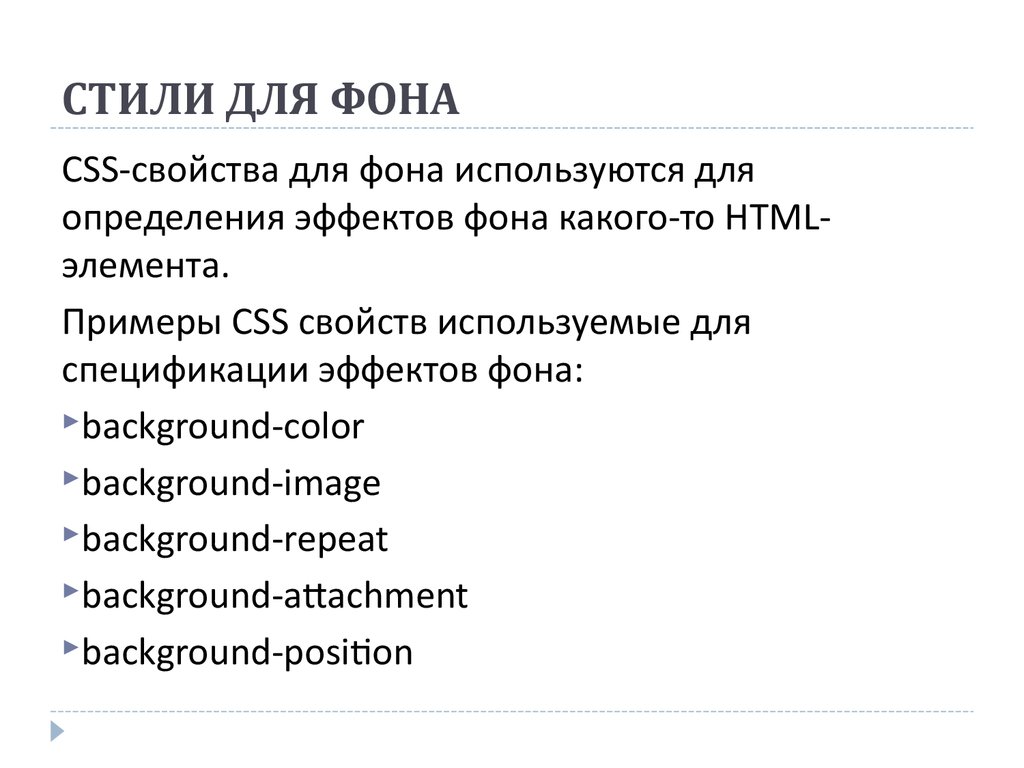 Вот ссылки на страницы с дополнительной информацией о комбинировании различных макросов с нашим макросом таблицы стилей CSS:
Вот ссылки на страницы с дополнительной информацией о комбинировании различных макросов с нашим макросом таблицы стилей CSS:
Click here to expand…
- Align
- Background Color
- Button Group
- Button Hyperlink
- Center
- Colgroup Tag
- Copyright
- Dialog
- Div
- Highlight
- Horizontal Navigation
- Изображения HTML
- Iframe
- Окно сообщений
- Абзац
- Предварительный тег
- Знак конфиденциальности
- Политика конфиденциальности
- Индикатор выполнения
- Зарегистрированные товарные знаки
- Rollover
- Круглый прямоугольник
- Поиск
- Сервисные знаки
- SPAN TAG
- Текст
- .
Нужна дополнительная помощь?
Если вы все еще застряли, свяжитесь с нашей службой поддержки, которая может предложить вам дополнительную помощь.


 Методы добавления
Методы добавления . .">;
. .">;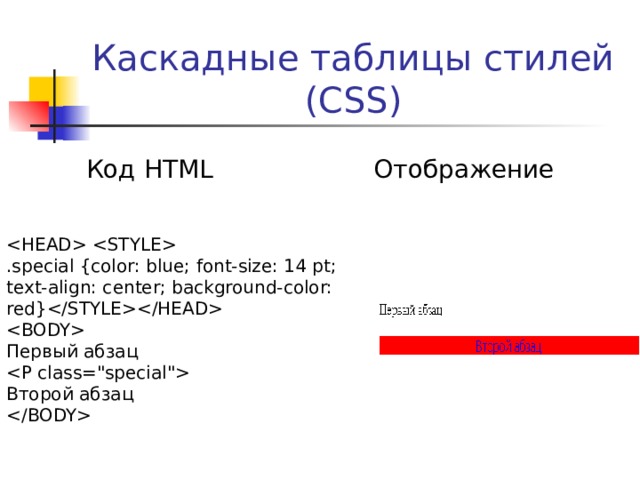
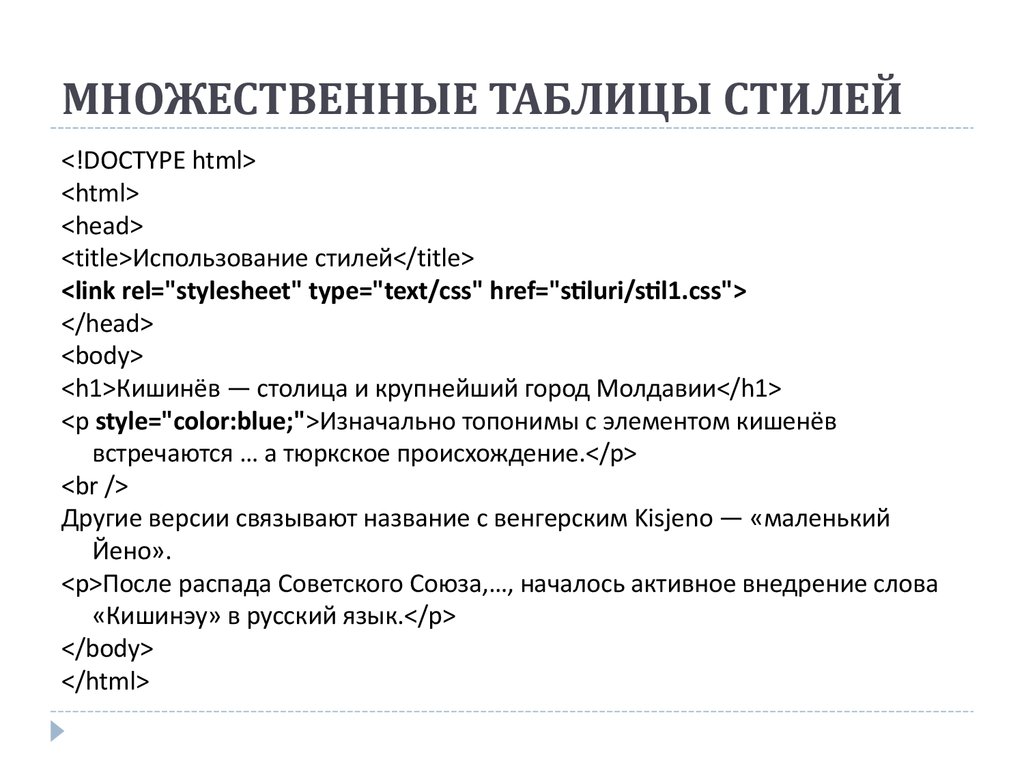 3
Требуется как минимум: 5.0
Проверено до: 5.4
Требуется PHP: 7.0
Лицензия: Стандартная общественная лицензия GNU v2 или выше
URI лицензии: http://www.gnu.org/licenses/gpl-2.0.html.
Текстовый домен: двадцать двадцать
Эта тема, как и WordPress, находится под лицензией GPL.
Используйте его, чтобы сделать что-то классное, повеселиться и поделиться тем, что вы узнали, с другими.
*/
3
Требуется как минимум: 5.0
Проверено до: 5.4
Требуется PHP: 7.0
Лицензия: Стандартная общественная лицензия GNU v2 или выше
URI лицензии: http://www.gnu.org/licenses/gpl-2.0.html.
Текстовый домен: двадцать двадцать
Эта тема, как и WordPress, находится под лицензией GPL.
Используйте его, чтобы сделать что-то классное, повеселиться и поделиться тем, что вы узнали, с другими.
*/ 
 Полный список тегов находится в Руководстве по обзору тем.
Полный список тегов находится в Руководстве по обзору тем.